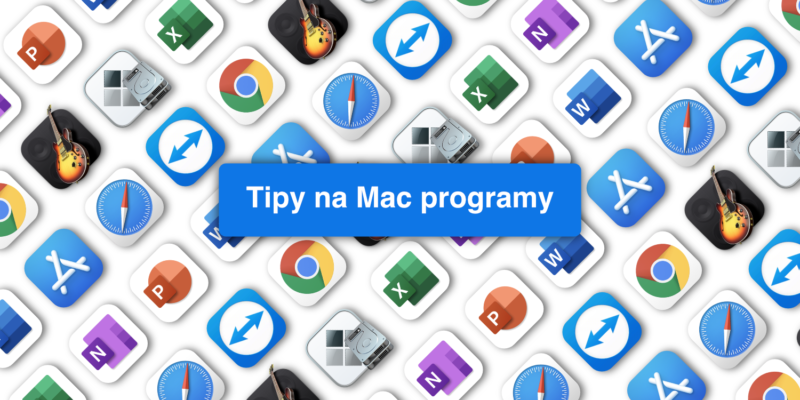Nejprve musím zmínit nejpoužívanější „program” Náhled, který ani nemusíte shánět, jelikož je součástí Finderu macOS. Není ale určen k editaci, ale k rychlému zobrazení obsahu. Ruku na srdce, vidět chceme přece všechno, ale jen něco editovat. To si takhle koukáte Finderem po disku a uvidíte-li např. PDF soubor, označíte ho a stisknete pouze ležérně MEZERNÍK a prakticky hned vidíte jeho obsah bez čekání na líný Acrobat Reader. To, že toto funguje na kancelářských dokumentech, obrázcích, hudebních a video souborech, s tím tak nějak počítáte, ale že to umí např. zobrazit v 3D i STL (objekty pro 3D tisk) to už mile překvapí. Dokonce lze jejich škálu dodatečně značně rozšířit.
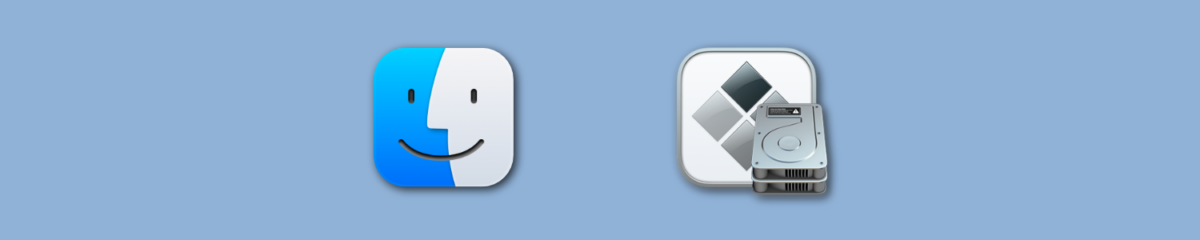
MacOS aplikace nejsou s principu kompatibilní se stejnojmennými z Windows nemusím snad psát. Pokud mermomocí potřebujete spustit nějaký specifický program pro Windows na Macu, tak to už je snad lepší emulovat celé Windows (Boot Camp, Parallels Desktop, VMware Fusion,..) a provozovat je tam. Mě zatím stačilo popojet židlí o 2 metry dál ke služebnímu notebooku s Windows. Ale ne každý má tu možnost. Další možnost je vzdálené připojení na PC s Windows např přes TeamViewer, Citrix Receiver nebo FortiClient.
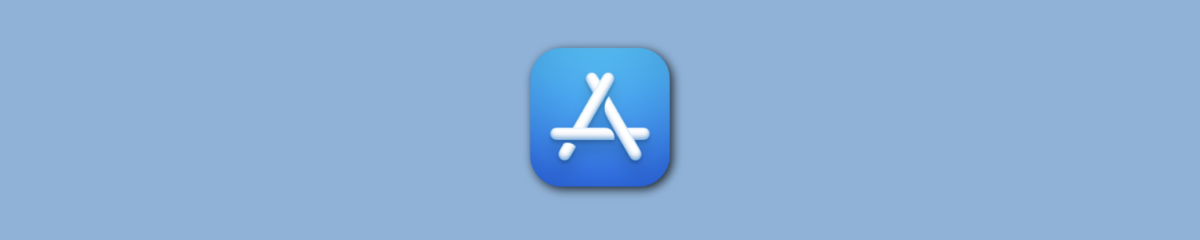
Takže, kde sehnat nativní program pro Mac? Nejbezpečnější způsob je Mac App Store. Máte-li iPhone nebo iPad, tak je to obdoba App Store. Přihlásíte se tam svým Apple ID, najdete, klepnete, zaplatíte, je-li třeba, počkáte, spustíte. Pokud to nenajdete tam, lze použít klasický způsob, známý s Windows. Neboli vygooglení nejraději na stránkách samotných vývojářů, stažení instalátoru a jeho spuštění. V tom okamžiku se setkáte se dvěma způsoby instalace. První možnost je tradiční úvodní obrazovka ve smyslu „Jsme nejlepší a jediní…” a posléze jen potvrzujete dialogová okna a nakonec jen upozornění na dokončení a konečně můžete spouštět aplikaci. Druhý, častější způsob je stažení instalačního souboru s koncovkou DMG, což je vlastně „jen” image virtuálního disku. Po otevření tohoto souboru Vám ve Finderu přibude najednou další úložné místo (nezapomeňte ho posléze i odpojit) a rovnou se otevře okno s jeho obsahem. Tam naleznete soubor s názvem aplikace s koncovkou APP a tu pomocí myši prostě vhodíte do složky Aplikace (Application). To je prosím naprosto celá instalace. Jeden soubor = jedna aplikace. Z čehož vyplývá, že tímto primitivním způsobem i odinstalováváte! Vlhký sen Windows a jeho DLL pekla.
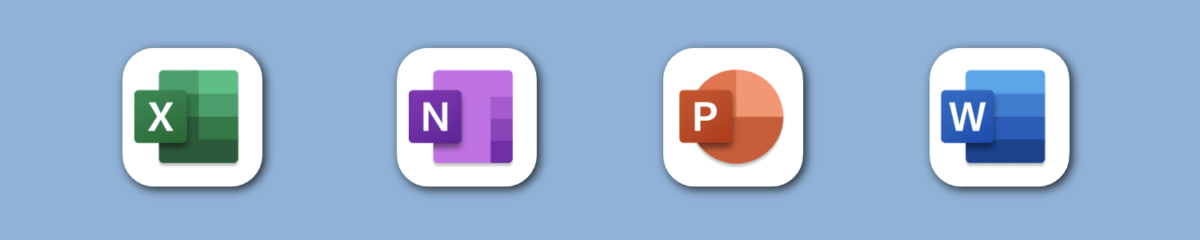
Jste-li zvyklí používat na přehrávání videa osvědčený VLC media player, nemusíte své zvyky změnit. Pro MAC je také zdarma. Můj oblíbený audio přehrávač z Windows neboli WinAmp naleznete zde. Alternativa je VOX. Další program na úpravu na úpravu bitmapových obrázků a fotek jsem zatím nikdy nepotřeboval, protože mě zatím vždy uspokojil systémový editor, se kterým se setkáte, použijete-li např. funkci Upravit v Náhledu. Jste-li kovaný profesionál nezbude Vám nic jiné než Adobe Photoshop formou pronájmu za cca 630 Kč / rok. Kancelářský balík od Apple, Numbers, Pages a Keynote je sice všem uživatelům Apple zdarma, ale jste-li zvyklí na MS Office není problém. Jsou dostupné i LibreOffice. Domácí muzikanti sáhnou všemi 10 po GarageBandu zdarma, profesionálové po Logic Pro.

Předinstalovaný webový prohlížeč Safari samozřejmě sdílí záložky i hesla s jejich mobilními verzemi. Jste-li ale zvyklí na Mozillu Firefox , Google Chrome nebo Microsoft Edge, nikdo Vám nemůže zabránit je používat.
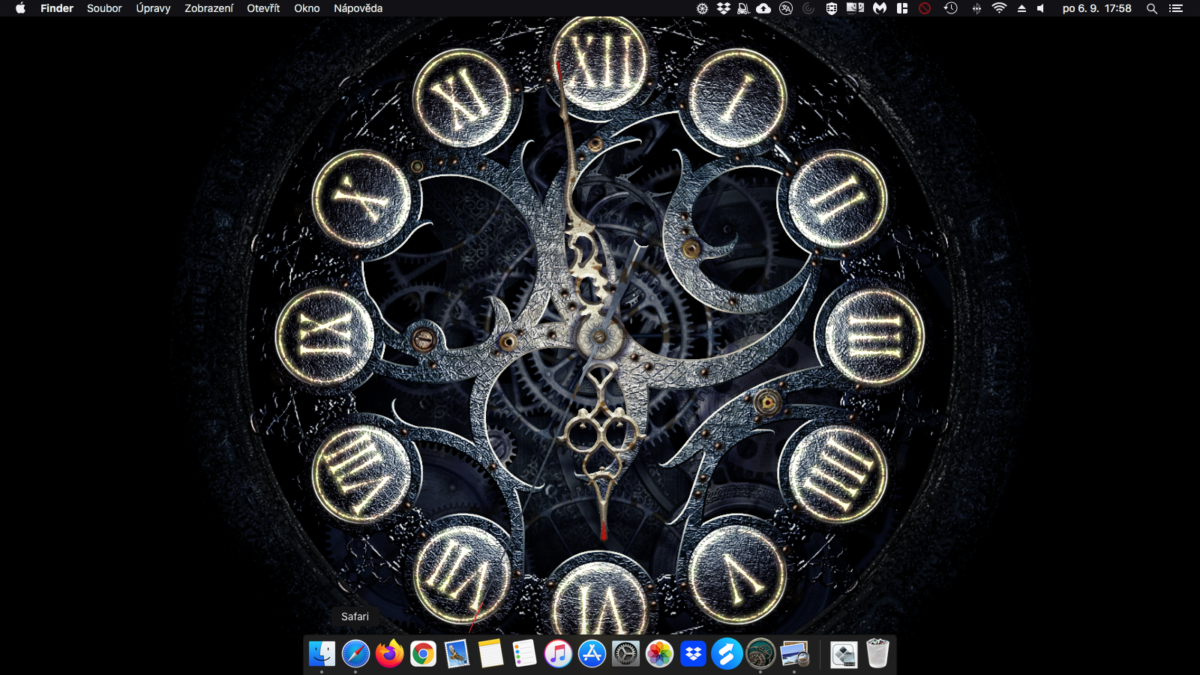
Roztomilé ptákoviny. Mechanické 3D hodiny (animované, ozvučené) jako pozadí plochy, mini překladač Translate Tab, geniální český „zarovnávač oken” Magnet, grafické ”označovátko” Skitch (známé i na iOS, iPadOS), vypisovač obsahu adresářové struktury Print Window,…